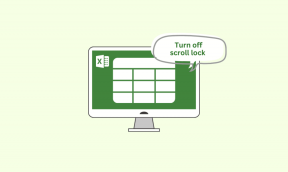Jak opravit chybu účtů iCloud a iMessage na iPhonu
Různé / / July 15, 2022
Používání iPhonu vyžaduje, abyste se přihlásili ke svému účtu Apple, pomocí kterého můžete přistupovat ke službám iCloud. Synchronizuje všechny vaše aktivity na vašem iPhone, z Safari záložky na FaceTime hovory, ve všech zařízeních Apple. Budete se tedy muset přihlásit pomocí stejného účtu iCloud na všech zařízeních, abyste měli všude stejná data.

Pokud na iPhonu používáte iMessage, iCloud synchronizuje všechny vaše konverzace napříč zařízeními. Někdy můžete čelit problému se synchronizací iMessage na vašem iPhone. Je to většinou tehdy, když se účet iCloud liší od vašeho účtu iMessage. To je důvod, proč iPhone vyvolá chybu „Účty iCloud a iMessage se neshodují“. Pokud se potýkáte s tímto problémem, zde je návod, jak jej vyřešit.
Proč se iMessage nesynchronizuje na vašem iPhone
Aby se iMessage synchronizovaly s iCloudem, budete muset použít účet iCloud jako výchozí účet iMessages. Bez tohoto základního požadavku se vaše chaty iMessage nebudou synchronizovat na všech vašich zařízeních. Nejčastějším důvodem problému je používání dvou různých účtů na vašem iPhone – jeden pro iCloud a jeden pro iMessage. Často se to stává, když jste na svém iPhone někdy používali více než jedno Apple ID.
Jediným řešením problému je použití stejného účtu pro iCloud a iMessage. Teprve poté se budou vaše zprávy hladce synchronizovat na všech vašich zařízeních Apple. Zde je návod, jak zajistit používání stejného účtu pro iCloud a iMessage.
Jak se přihlásit ke stejnému účtu pro iCloud a iMessage
Protože příčinou problému jsou různé účty přihlášené do iCloud a iMessage, oprava tohoto rozdílu by měla problém vyřešit. Zde je návod, jak na to.
Krok 1: Otevřete na svém iPhone aplikaci Nastavení a přejděte dolů, dokud nenajdete možnost Zprávy. Klepněte na něj.

Krok 2: Pod přepínačem iMessage uvidíte možnost Odeslat a přijmout. Vyberte jej, chcete-li zobrazit účet, přes který můžete odesílat a přijímat zprávy.

Krok 3: Zobrazí se seznam všech telefonních čísel a e-mailových ID, které můžete použít k odesílání a přijímání zpráv prostřednictvím iMessage. Kromě těchto adres však uvidíte své Apple ID uvedené ve spodní části.

Toto je Apple ID, které budete potřebovat k odesílání a přijímání zpráv přes iMessages. Pokud tento účet nepoužíváte, iCloud nebude kopírovat vaše zprávy a synchronizovat se mezi zařízeními. .
Krok 4: Klepněte na e-mailové ID uvedené vedle Apple ID v dolní části seznamu.

Krok 5: Vyberte možnost Odhlásit se.
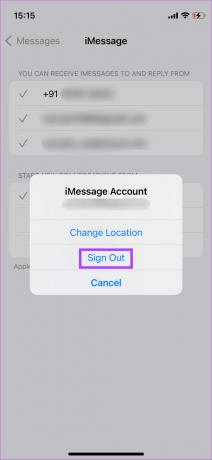
Krok 6: Po dokončení všechna předchozí e-mailová ID ze seznamu zmizí. Vaše telefonní číslo bude jediné přítomné, protože iMessage můžete stále používat pouze pomocí svého telefonního čísla.
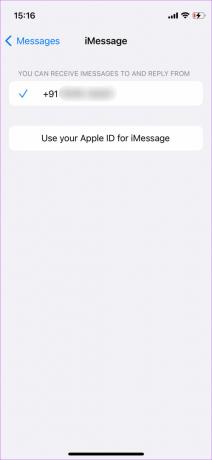
Znovu se přihlaste ke svému účtu iCloud. To umožní iMessages používat stejné účty.
Krok 7: Vraťte se na hlavní stránku Nastavení na vašem iPhone a klepněte na svůj profil v horní části pro přístup k nastavení iCloud.

Krok 8: E-mailové ID uvedené pod vaším jménem je Apple ID, které používáte pro přístup ke službám iCloud. Poznamenejte si tuto e-mailovou adresu.

Krok 9: Jakmile si poznamenáte ID e-mailu, vraťte se na stránku Nastavení a klepněte na Zprávy.

Krok 10: Vyberte Odeslat a přijmout.

Krok 11: Nyní klepněte na „Použít své Apple ID pro iMessage“.
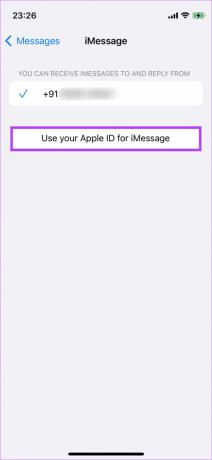
Krok 12: Nyní budete dotázáni, zda se chcete přihlásit pomocí Apple ID zobrazeného na obrazovce. Pokud se e-mailová adresa shoduje s tou, kterou jste si poznamenali dříve, vyberte Přihlásit se.
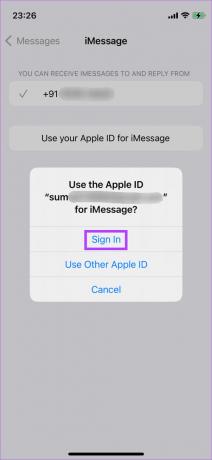
V případě, že se zobrazené e-mailové ID liší (pokud jste na svém iPhone někdy používali více než jedno Apple ID), vyberte „Použít jiné Apple ID“ a zadejte e-mailovou adresu, kterou jste si poznamenali.
Krok 13: Chvíli počkejte a nechte svůj iPhone synchronizovat se servery iCloud. V iMessage se zobrazí vaše Apple ID.

Jak synchronizovat konverzace iMessage do iCloud
Po použití Apple ID pro iMessage a iCloud je čas na synchronizaci zpráv do iCloudu. Zde je návod, jak to udělat.
Krok 1: Otevřete na svém iPhonu aplikaci Nastavení a klepněte na svůj profil vpravo nahoře, abyste získali přístup k předvolbám iCloud.

Krok 2: Nyní klepněte na možnost iCloud.
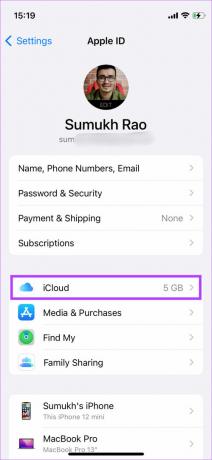
Krok 3: V části Synchronizace s iCloud vyberte Zobrazit vše.
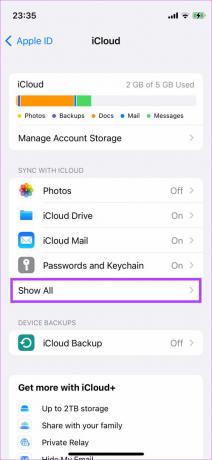
Krok 4: Vyberte Zprávy.
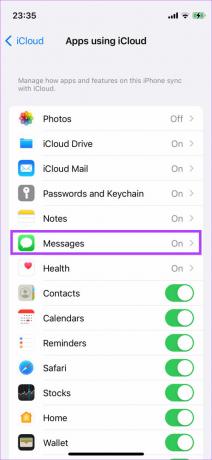
Krok 5: Povolte přepínač vedle možnosti Synchronizovat tento iPhone.
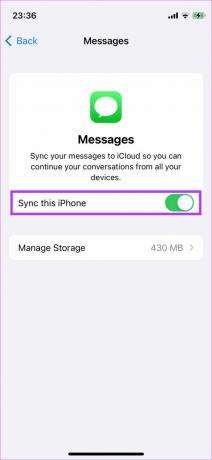
Připojte svůj iPhone k síti Wi-Fi a vaše zprávy budou synchronizovány do iCloud.
Získejte přístup ke svým zprávám odkudkoli
Synchronizace vašich konverzací iMessage s iCloud znamená, že ke všem svým chatům budete mít přístup z jakéhokoli zařízení Apple, které vlastníte. Tímto způsobem můžete také zahájit konverzaci na jednom zařízení a pokračovat v ní na jiném.
Naposledy aktualizováno 15. července 2022
Výše uvedený článek může obsahovat přidružené odkazy, které pomáhají podporovat Guiding Tech. Nemá to však vliv na naši redakční integritu. Obsah zůstává nezaujatý a autentický.